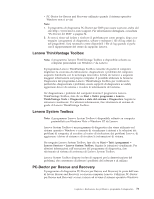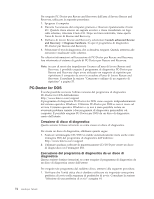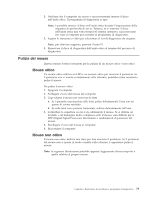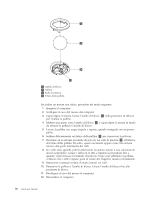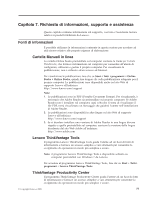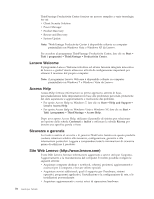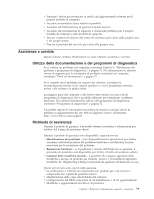Lenovo ThinkCentre M58e Italian (User guide) - Page 82
PC-Doctor for DOS, Creazione di disco di diagnostica
 |
View all Lenovo ThinkCentre M58e manuals
Add to My Manuals
Save this manual to your list of manuals |
Page 82 highlights
Per eseguire PC-Doctor per Rescue and Recovery dall'area di lavoro Rescue and Recovery, utilizzare la seguente procedura: 1. Spegnere il computer. 2. Durante l'accensione del computer, premere e rilasciare ripetutamente il tasto F11. Quando viene emesso un segnale acustico o viene visualizzato un logo sullo schermo, rilasciare il tasto F11. Dopo un breve intervallo, viene aperta l'area di lavoro di Rescue and Recovery. 3. Dall'area di lavoro Rescue and Recovery, selezionare Launch advanced Rescue and Recovery → Diagnose hardware. Si apre il programma di diagnostica PC-Doctor per Rescue and Recovery. 4. Selezionare il test di diagnostica che si desidera eseguire. Quindi, attenersi alle istruzioni visualizzate sullo schermo. Per ulteriori informazioni sull'esecuzione di PC-Doctor per Rescue and Recovery, fare riferimento al sistema di guida di PC-Doctor per Rescue and Recovery. Nota: in caso di errori che impediscono l'accesso all'area di lavoro Rescue and Recovery, è possibile eseguire il programma di diagnostica PC-Doctor per Rescue and Recovery dopo avere utilizzato un supporto di ripristino per ripristinare il computer da errori e accedere all'area di lavoro Rescue and Recovery. Consultare la sezione "Creazione e utilizzo di un supporto di ripristino" a pagina 55. PC-Doctor for DOS È anche possibile scaricare l'ultima versione del programma di diagnostica PC-Doctor for DOS dall'indirizzo: http://www.lenovo.com/support Il programma di diagnostica PC-Doctor for DOS viene eseguito indipendentemente dal sistema operativo Windows. Utilizzare PC-Doctor per DOS se non si riesce ad avviare il sistema operativo Windows o se non è stato possibile isolare un eventuale problema tramite i due programmi di diagnostica preinstallati sul computer. È possibile eseguire PC-Doctor per DOS da un disco di diagnostica creato dall'utente. Creazione di disco di diagnostica Questa sezione fornisce istruzioni su come creare un disco di diagnostica. Per creare un disco di diagnostica, effettuare quanto segue: 1. Scaricare un'immagine CD/DVD avviabile automaticamente (nota anche come immagine ISO) del programma di diagnostica dall'indirizzo: http://www.lenovo.com/support 2. Utilizzare qualsiasi software di masterizzazione CD/DVD per creare un disco di diagnostica con l'immagine ISO. Esecuzione del programma di diagnostica da un disco di diagnostica Questa sezione fornisce istruzioni su come eseguire il programma di diagnostica da un disco di diagnostica creato dall'utente. Per eseguire tale programma dal suddetto disco, attenersi alla seguente procedura: 1. Verificare che l'unità ottica che si desidera utilizzare sia impostata come prima periferica di avvio nella sequenza di periferiche di avvio. Consultare la sezione "Selezione di una periferica di avvio" a pagina 64. 74 Guida per l'utente